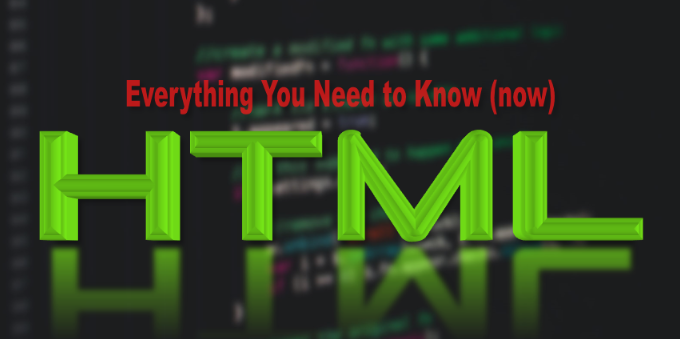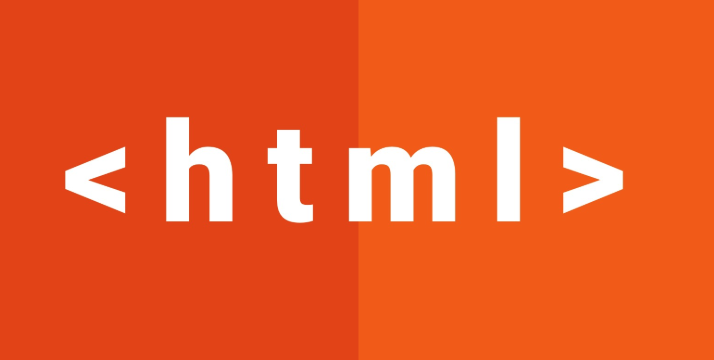如何使用HTML、CSS和jQuery创建一个带有浮动提示的表单
亲爱的编程学习爱好者,如果你点开了这篇文章,说明你对《如何使用HTML、CSS和jQuery创建一个带有浮动提示的表单》很感兴趣。本篇文章就来给大家详细解析一下,主要介绍一下,希望所有认真读完的童鞋们,都有实质性的提高。
如何使用HTML、CSS和jQuery创建一个带有浮动提示的表单
在现代的网页设计中,表单是不可或缺的组件之一。为了提高用户体验,我们经常需要在表单中添加一些浮动提示,以引导用户正确填写表单。本文将介绍如何使用HTML、CSS和jQuery创建一个带有浮动提示的表单,并提供具体的代码示例。
首先,我们需要创建HTML表单。在表单中,我们需要添加一些输入字段,以及相应的标签和提示信息。
<form id="myForm">
<div class="form-group">
<label for="name">姓名:</label>
<input type="text" id="name" name="name">
<span class="tooltip">请输入您的姓名</span>
</div>
<div class="form-group">
<label for="email">邮箱:</label>
<input type="email" id="email" name="email">
<span class="tooltip">请输入有效的邮箱地址</span>
</div>
<div class="form-group">
<label for="password">密码:</label>
<input type="password" id="password" name="password">
<span class="tooltip">密码长度应为6-12位</span>
</div>
<button type="submit">提交</button>
</form>接下来,我们需要使用CSS来定义表单的样式和布局,并为浮动提示添加样式。
.form-group {
position: relative;
margin-bottom: 20px;
}
.tooltip {
position: absolute;
top: 100%;
left: 0;
background-color: #eee;
padding: 5px;
display: none;
}
.tooltip::before {
content: "";
position: absolute;
top: -5px;
left: 50%;
margin-left: -5px;
border-width: 5px;
border-style: solid;
border-color: transparent transparent #eee transparent;
}
.tooltip::after {
content: "";
position: absolute;
top: -5px;
left: 50%;
margin-left: -3px;
border-width: 3px;
border-style: solid;
border-color: transparent transparent #fff transparent;
}上述代码中,我们为表单中的每个输入字段的父元素添加了一个相对定位的类“form-group”。然后,我们为浮动提示定义了一个绝对定位的类“tooltip”。使用“display: none;”来使提示初始时不可见,并为提示的样式添加了一些修饰。
最后,我们需要使用jQuery来实现当用户将鼠标悬停在输入字段上时显示浮动提示的功能。
$(document).ready(function() {
$('input').on('mouseover', function() {
$(this).next('.tooltip').fadeIn();
});
$('input').on('mouseout', function() {
$(this).next('.tooltip').fadeOut();
});
$('#myForm').on('submit', function() {
// 表单验证逻辑
if ($('input#name').val() === '') {
$('input#name').next('.tooltip').fadeIn();
return false;
}
if ($('input#email').val() === '') {
$('input#email').next('.tooltip').fadeIn();
return false;
}
// 其他表单验证逻辑
return true;
});
});在上述代码中,当用户将鼠标悬停在输入字段上时,我们使用“fadeIn()”方法来显示对应的浮动提示。当鼠标移出输入字段时,我们使用“fadeOut()”方法来隐藏浮动提示。另外,当表单提交时,我们可以根据需要添加表单验证逻辑,并在验证失败时显示对应的浮动提示。
通过以上的HTML、CSS和jQuery代码,我们成功创建了一个带有浮动提示的表单。用户在填写表单时,可以通过浮动提示得到相应的提示信息,提高了用户体验。希望这篇文章对你在使用HTML、CSS和jQuery创建表单时有所帮助!
今天带大家了解了的相关知识,希望对你有所帮助;关于文章的技术知识我们会一点点深入介绍,欢迎大家关注golang学习网公众号,一起学习编程~
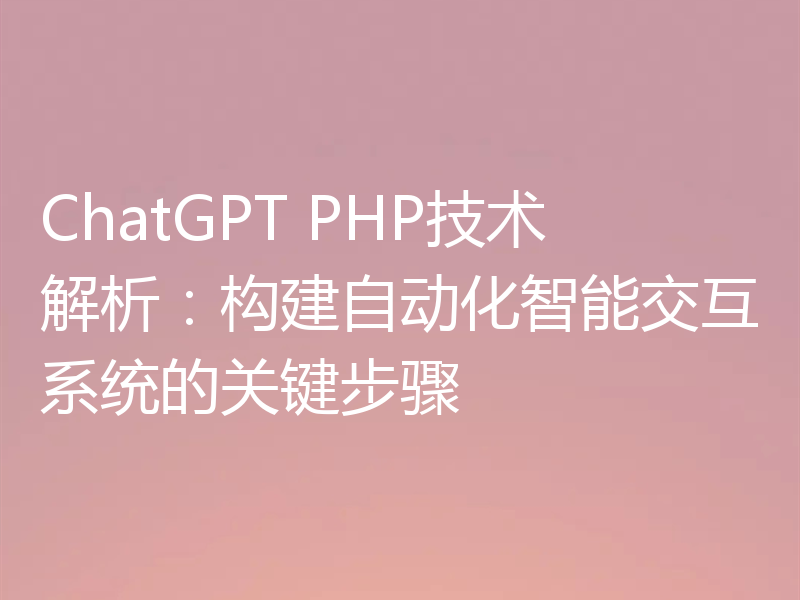 ChatGPT PHP技术解析:构建自动化智能交互系统的关键步骤
ChatGPT PHP技术解析:构建自动化智能交互系统的关键步骤
- 上一篇
- ChatGPT PHP技术解析:构建自动化智能交互系统的关键步骤

- 下一篇
- HTML、CSS和jQuery:制作一个带有动画的选项卡
-

- 文章 · 前端 | 4分钟前 | 垃圾回收 分代回收 标记-清除 V8引擎 Scavenge算法
- V8引擎回收机制全解析
- 346浏览 收藏
-
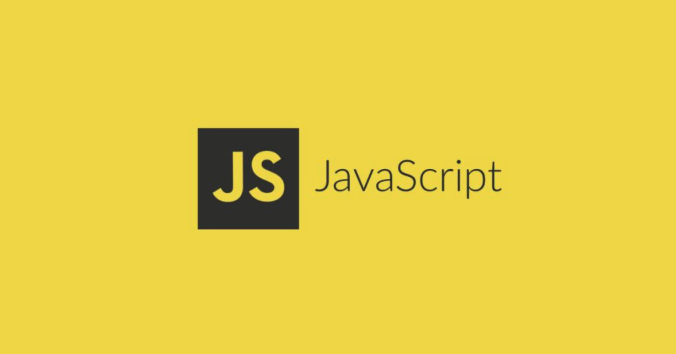
- 文章 · 前端 | 8分钟前 |
- JavaScript协程原理与并发技巧
- 291浏览 收藏
-

- 文章 · 前端 | 8分钟前 | java php
- 标签与@import动态样式注入技巧
- 222浏览 收藏
-

- 文章 · 前端 | 27分钟前 |
- LangChain.js追踪OpenAIToken与费用教程
- 169浏览 收藏
-

- 文章 · 前端 | 35分钟前 |
- JS控制循环启停的实现方法详解
- 494浏览 收藏
-

- 文章 · 前端 | 45分钟前 |
- Flex和Grid实现响应式页脚布局教程
- 351浏览 收藏
-

- 文章 · 前端 | 48分钟前 |
- 动态控制弹窗显示隐藏技巧解析
- 284浏览 收藏
-

- 文章 · 前端 | 57分钟前 |
- CSS元素缩放溢出问题解决方法
- 268浏览 收藏
-
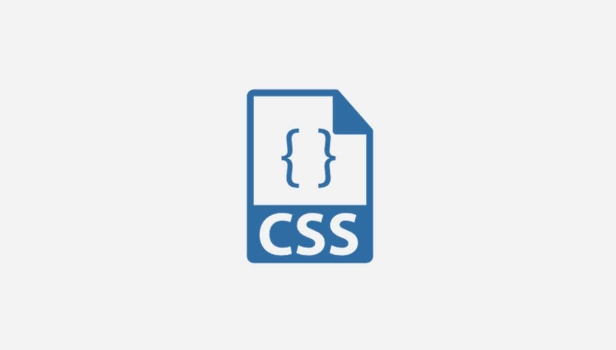
- 文章 · 前端 | 58分钟前 |
- CSS动画卡顿?用Animate.css优化流畅度
- 305浏览 收藏
-

- 前端进阶之JavaScript设计模式
- 设计模式是开发人员在软件开发过程中面临一般问题时的解决方案,代表了最佳的实践。本课程的主打内容包括JS常见设计模式以及具体应用场景,打造一站式知识长龙服务,适合有JS基础的同学学习。
- 543次学习
-

- GO语言核心编程课程
- 本课程采用真实案例,全面具体可落地,从理论到实践,一步一步将GO核心编程技术、编程思想、底层实现融会贯通,使学习者贴近时代脉搏,做IT互联网时代的弄潮儿。
- 516次学习
-

- 简单聊聊mysql8与网络通信
- 如有问题加微信:Le-studyg;在课程中,我们将首先介绍MySQL8的新特性,包括性能优化、安全增强、新数据类型等,帮助学生快速熟悉MySQL8的最新功能。接着,我们将深入解析MySQL的网络通信机制,包括协议、连接管理、数据传输等,让
- 500次学习
-

- JavaScript正则表达式基础与实战
- 在任何一门编程语言中,正则表达式,都是一项重要的知识,它提供了高效的字符串匹配与捕获机制,可以极大的简化程序设计。
- 487次学习
-

- 从零制作响应式网站—Grid布局
- 本系列教程将展示从零制作一个假想的网络科技公司官网,分为导航,轮播,关于我们,成功案例,服务流程,团队介绍,数据部分,公司动态,底部信息等内容区块。网站整体采用CSSGrid布局,支持响应式,有流畅过渡和展现动画。
- 485次学习
-

- ChatExcel酷表
- ChatExcel酷表是由北京大学团队打造的Excel聊天机器人,用自然语言操控表格,简化数据处理,告别繁琐操作,提升工作效率!适用于学生、上班族及政府人员。
- 3213次使用
-

- Any绘本
- 探索Any绘本(anypicturebook.com/zh),一款开源免费的AI绘本创作工具,基于Google Gemini与Flux AI模型,让您轻松创作个性化绘本。适用于家庭、教育、创作等多种场景,零门槛,高自由度,技术透明,本地可控。
- 3428次使用
-

- 可赞AI
- 可赞AI,AI驱动的办公可视化智能工具,助您轻松实现文本与可视化元素高效转化。无论是智能文档生成、多格式文本解析,还是一键生成专业图表、脑图、知识卡片,可赞AI都能让信息处理更清晰高效。覆盖数据汇报、会议纪要、内容营销等全场景,大幅提升办公效率,降低专业门槛,是您提升工作效率的得力助手。
- 3457次使用
-

- 星月写作
- 星月写作是国内首款聚焦中文网络小说创作的AI辅助工具,解决网文作者从构思到变现的全流程痛点。AI扫榜、专属模板、全链路适配,助力新人快速上手,资深作者效率倍增。
- 4566次使用
-

- MagicLight
- MagicLight.ai是全球首款叙事驱动型AI动画视频创作平台,专注于解决从故事想法到完整动画的全流程痛点。它通过自研AI模型,保障角色、风格、场景高度一致性,让零动画经验者也能高效产出专业级叙事内容。广泛适用于独立创作者、动画工作室、教育机构及企业营销,助您轻松实现创意落地与商业化。
- 3833次使用
-
- JavaScript函数定义及示例详解
- 2025-05-11 502浏览
-
- 优化用户界面体验的秘密武器:CSS开发项目经验大揭秘
- 2023-11-03 501浏览
-
- 使用微信小程序实现图片轮播特效
- 2023-11-21 501浏览
-
- 解析sessionStorage的存储能力与限制
- 2024-01-11 501浏览
-
- 探索冒泡活动对于团队合作的推动力
- 2024-01-13 501浏览